iPhone veya iPad'inizdeki görmeyle ilgili erişilebilirlik özellikleri hakkında
Apple'ın görme engelliler veya görme zorluğu çekenler için iPhone ve iPad'de yerleşik olarak sunduğu güçlü özelliklerden bazılarını keşfedin.
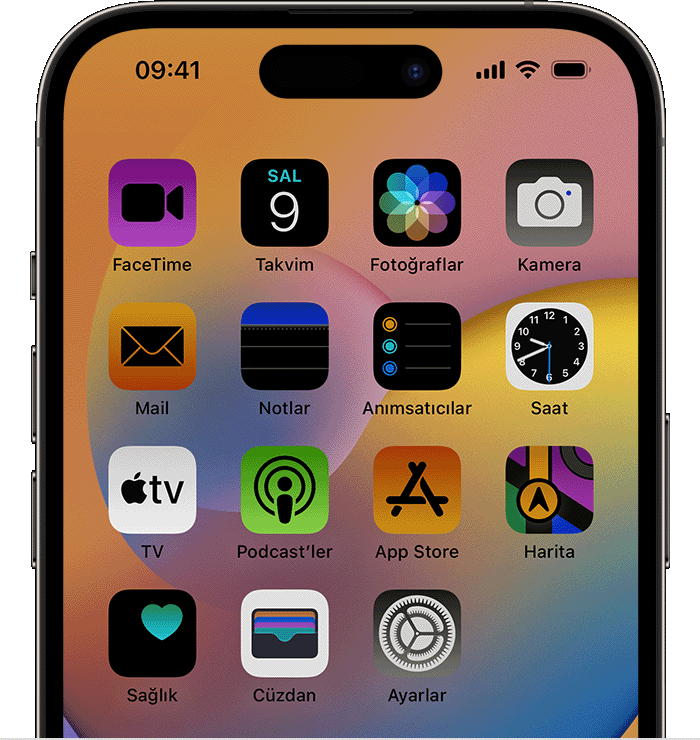
Aygıtınızdaki yerleşik erişilebilirlik özelliklerinden bazıları şunlardır:
VoiceOver
VoiceOver, aygıtınızda neler olup bittiğini açıklayan bir ekran okuyucudur. Bu sayede, dinleyerek ve hareketler yaparak aygıtınızda gezinebilirsiniz. VoiceOver'ın konuşma hızını ve ses perdesini ihtiyaçlarınıza uyacak şekilde ayarlayabilirsiniz.
VoiceOver'ı nasıl açacağınızı ve VoiceOver'la nasıl alıştırma yapacağınızı öğrenin
Yazma Geri Bildirimi
Yazma Geri Bildirimi özelliğini açtığınızda aygıtınız, siz yazdıkça ekranda beliren harf ve sözcüklerin yanı sıra otomatik düzeltmeleri ve büyük harfleri seslendirir. Ayrıca bir sözcüğü basılı tutarak metin tahminlerini de duyabilirsiniz.
Sesli açıklamalar
iPhone veya iPad'inizde film izlerken sesli açıklamalar özelliğini açarak sahnelerin size anlatılmasını sağlayabilirsiniz. Sesli açıklamalar saptanmış olarak da etkinleştirilebilir. Böylece, bu özelliği her defasında açmak zorunda kalmazsınız.
Aygıtınızı sahneleri size anlatması için nasıl ayarlayacağınızı öğrenin
Büyüteç
Büyüteç özelliği, yakınınızdaki nesneleri büyütebilmeniz için iPhone'unuzu veya iPad'inizi bir büyütece dönüştürebilir. Büyüteç'i kullanarak küçük metinleri okuyabilir, renk filtreleri uygulayıp görünürlüğü artırabilir ve büyütülmüş görüntüleri Fotoğraflar arşivinize kaydedebilirsiniz.
Ekran ve Metin Puntosu
Renkleri Tersine Çevir gibi Ekran ve Metin Puntosu özelliklerini ayarlayarak iPhone veya iPad'inizde içeriklerin görünümünü değiştirebilirsiniz. Ayrıca metin puntosunu, renk yoğunluğunu ve tonu ayarlayarak yazıları daha kolay okuyabilir ve iPad Pro'da kare hızını ayarlayabilirsiniz.
Büyütme
Büyütme ayarlarını kullanarak, ne yapıyor olursanız olun ekranınızı büyütebilirsiniz. Ekranın tamamını (Tam Ekran Büyütme) veya yeniden boyutlandırılabilir lensle ekranın yalnızca bir bölümünü (Pencere Büyütme) büyütebilirsiniz. Büyütme'yi VoiceOver ile birlikte de kullanabilirsiniz.
Hareketi Azalt
iPhone veya iPad'inizdeki hareket efektlerine veya ekran hareketine karşı hassasiyetiniz varsa bu efektleri kapatmak için Hareketi Azalt'ı kullanabilirsiniz.
Daha fazla bilgi
Apple aygıtlarınızdaki yerleşik erişilebilirlik özellikleri hakkında bilgi edin.
Apple ürünlerinizle daha fazlasını yapma konusunda yardım almak için bir Today at Apple oturumu planlayın.
Apple aygıtlarınızdaki erişilebilirlik özellikleri hakkında daha fazla yardıma ihtiyaç duyarsanız Apple Destek bölümüne ulaşın.